win11升级助手的使用方法
- 分类:win11 发布时间: 2021年12月16日 10:35:00
很多符合win11系统升级条件的用户一直没有收到微软发出的推送通知,这时我们开业可以使用win11升级助手进行升级的操作,不过很多用户对于如何使用win11升级助手迷惑不解,别担心,小编这就把win11系统使用官方升级助手进行升级的方法带给大家。
win11升级助手
1.登录微软官网下载升级助手,在页面中选择【立即下载】。
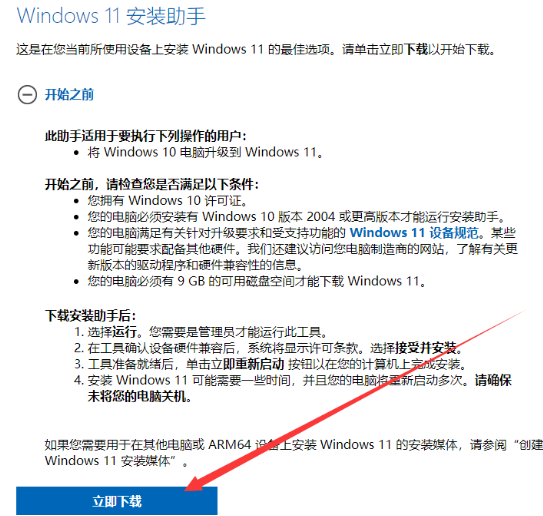
2.下载之后双击打开该工具。
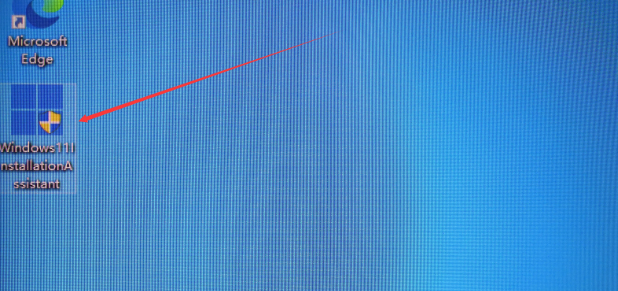
3.我们在系统弹出的提示框中,点击【是】。
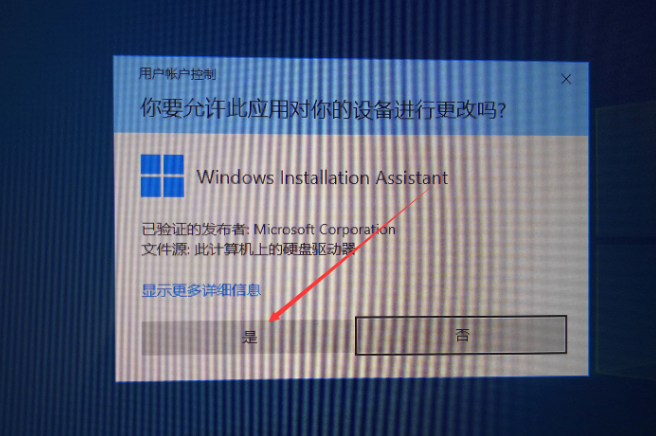
4.在弹出的页面中点击【接受并安装】。
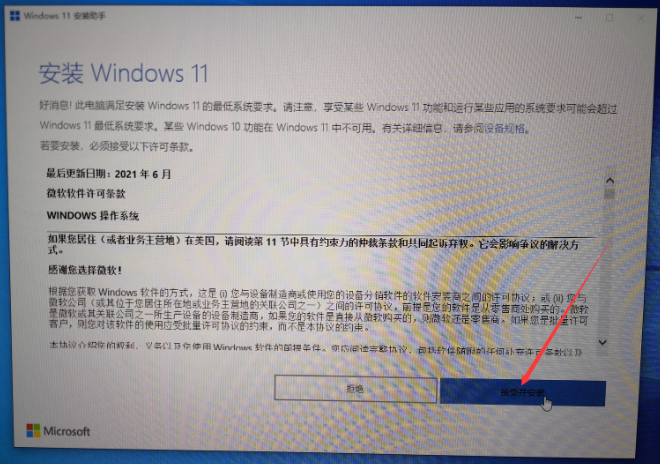
5.那么这时只需等待系统下载完成即可。
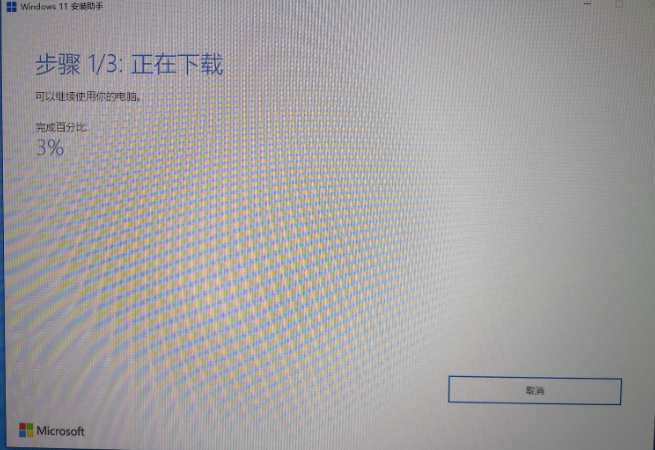
6.当我们的数据保存后,点击页面下方【立即重新启动】按钮。
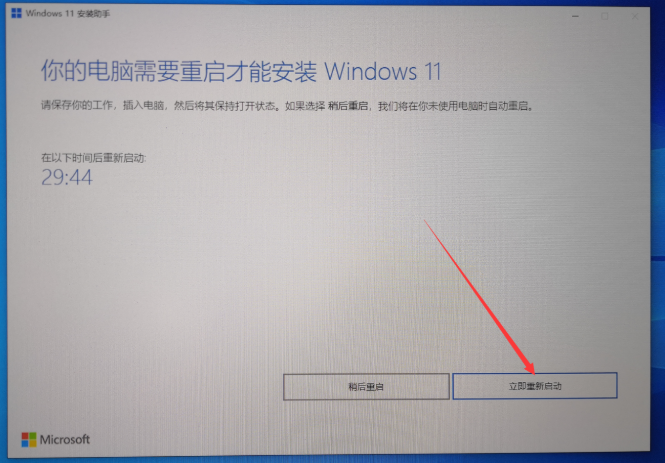
7.重启进入到等待更新的页面,我们此时等待加载完成即可。
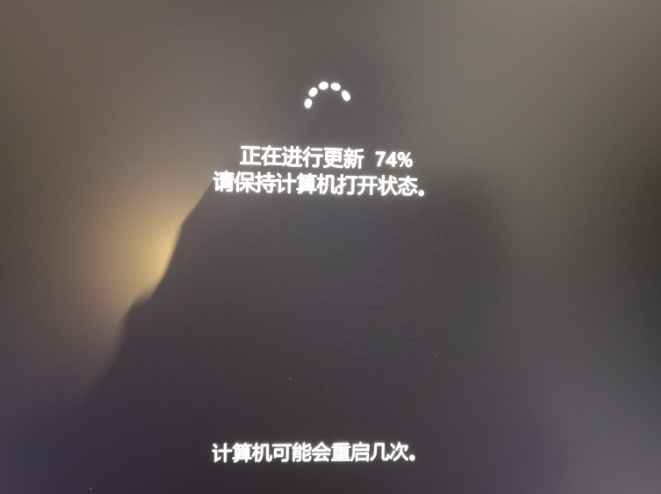
8.最后升级完成就会进入到新的操作系统页面当中啦。
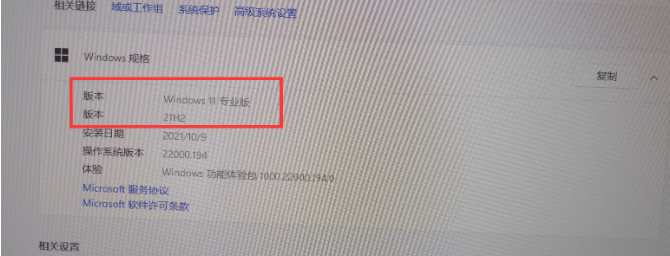
以上就是如何使用win11升级助手的方法内容,希望对大家有所帮助。
上一篇:如何升级Windows11系统
下一篇:win11下载后怎么安装的教程
猜您喜欢
- win11无缘无故关机自动重启的解决教程..2022/02/15
- win11怎么删除输入法英文2021/09/02
- 4步教会你Win11隐藏文件怎么取消隐藏..2021/09/22
- win11系统备份操作方法2021/11/21
- win11怎么退回win102021/12/12
- 2月全新win11专业版永久激活密钥的分..2022/02/15
相关推荐
- 笔记本重装系统win11图文教程.. 2021-12-11
- win11可以作为日常系统用吗的详细介绍.. 2021-09-06
- 怎么重装系统win11专业版 2022-06-17
- win11下载后怎么安装的教程 2021-12-16
- 电脑安装的win11怎么更改账户名称.. 2021-09-09
- win11桌面便签纸怎么设置 2022-04-29




 粤公网安备 44130202001059号
粤公网安备 44130202001059号